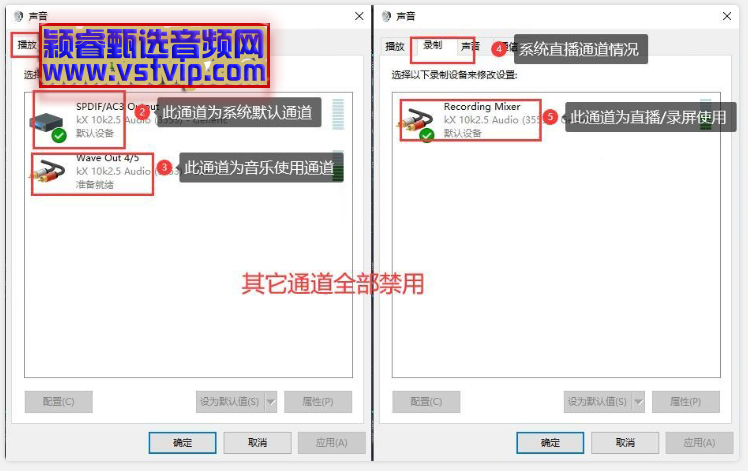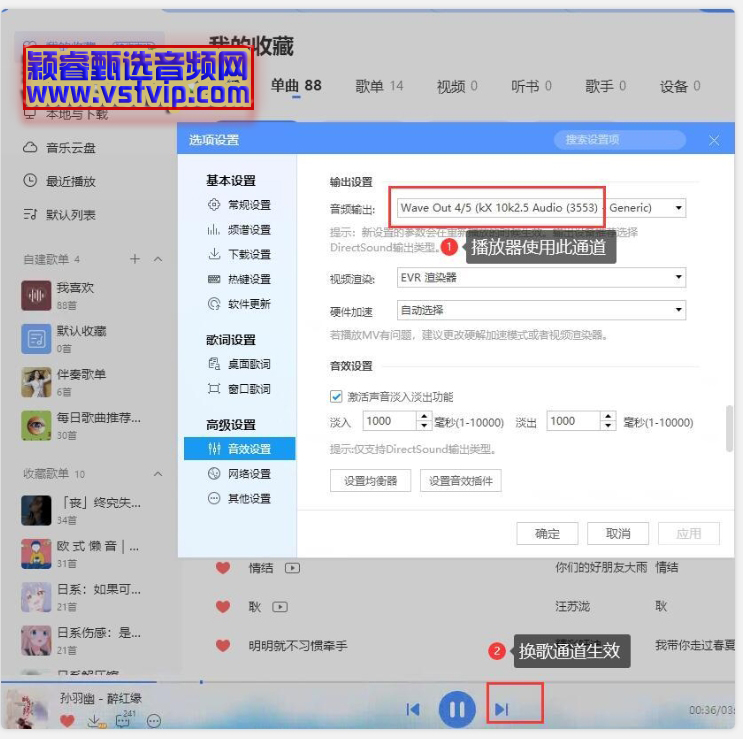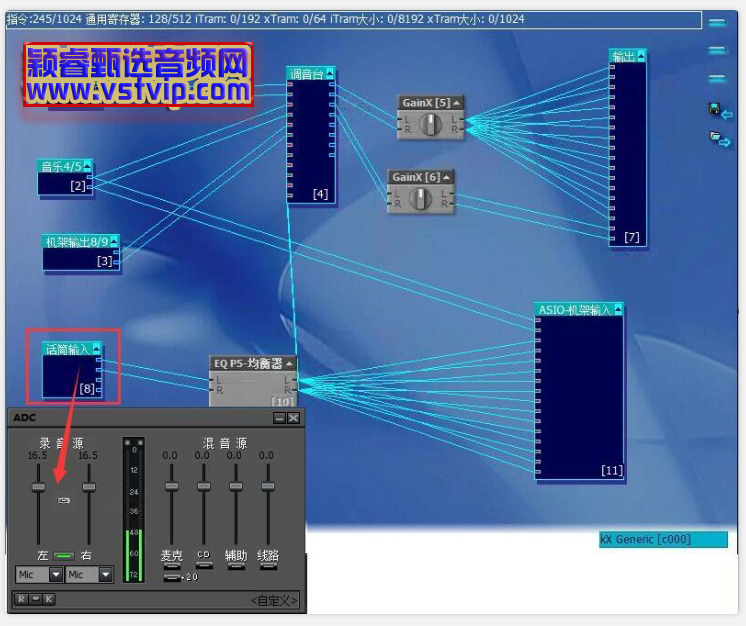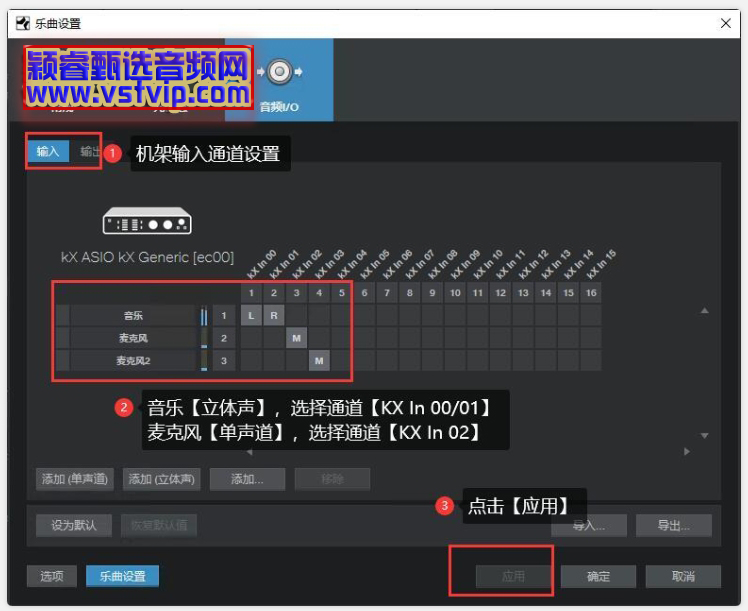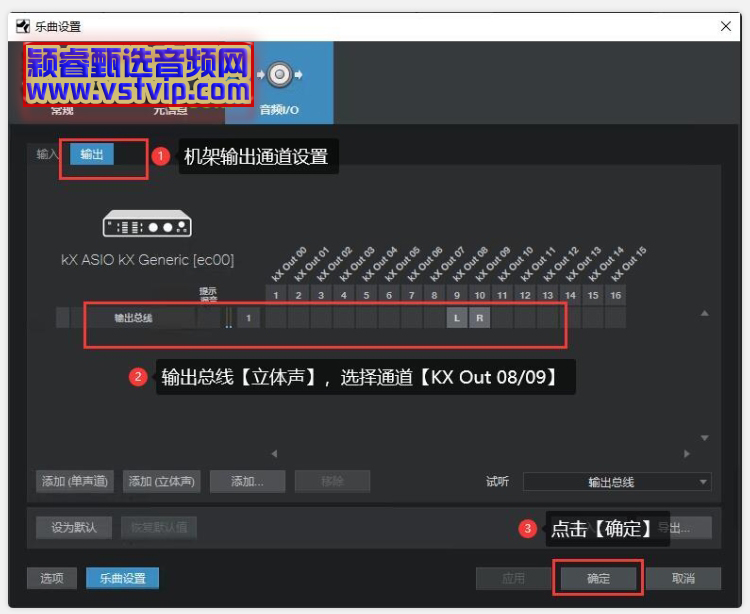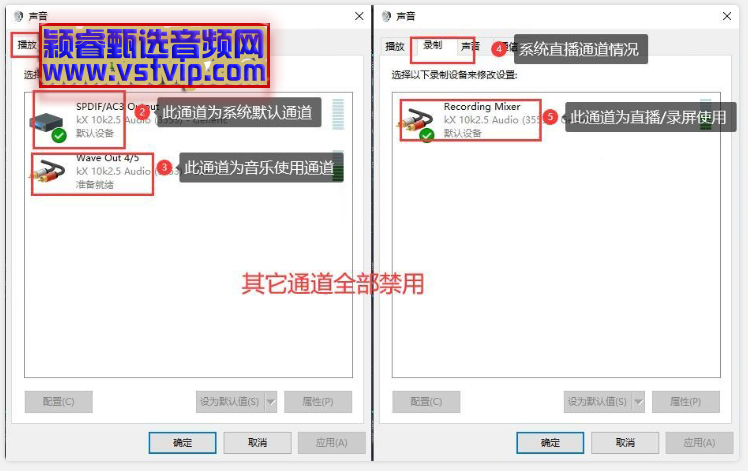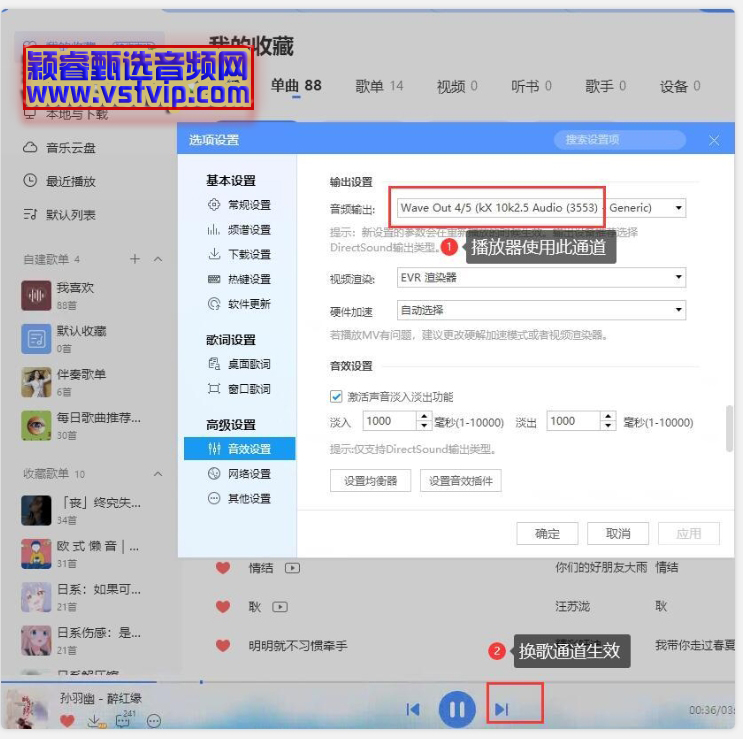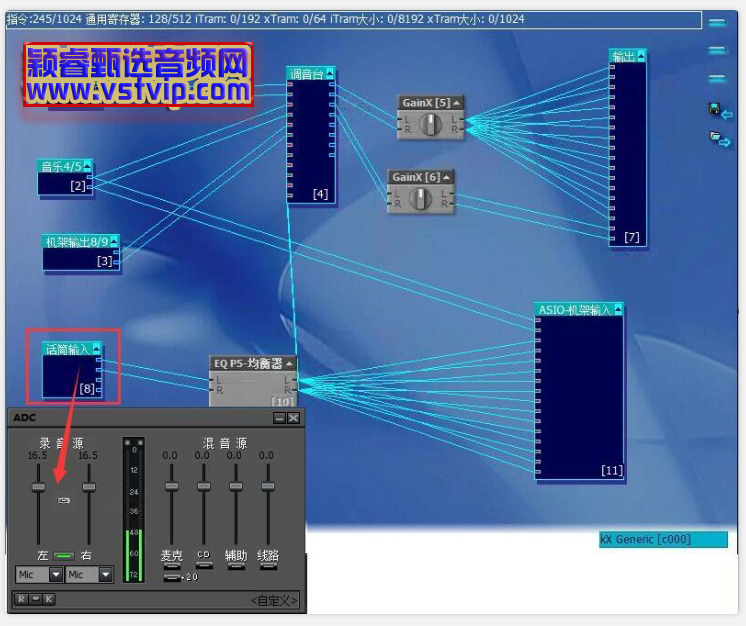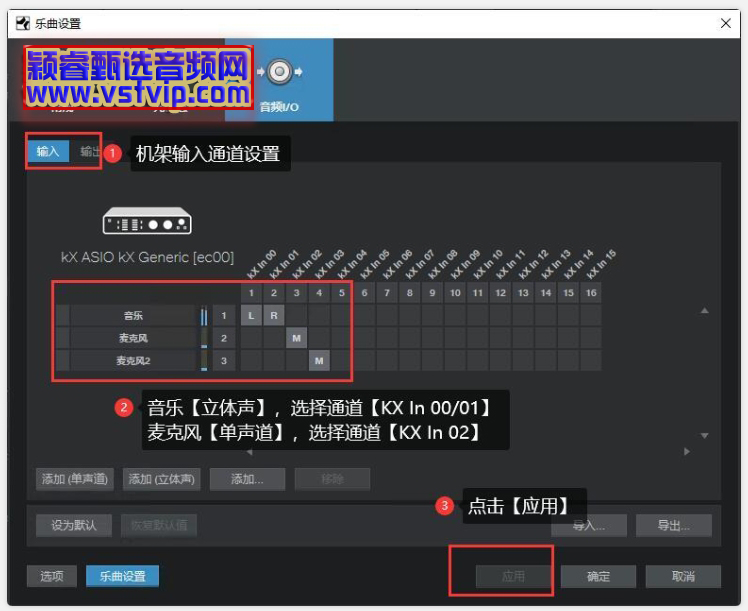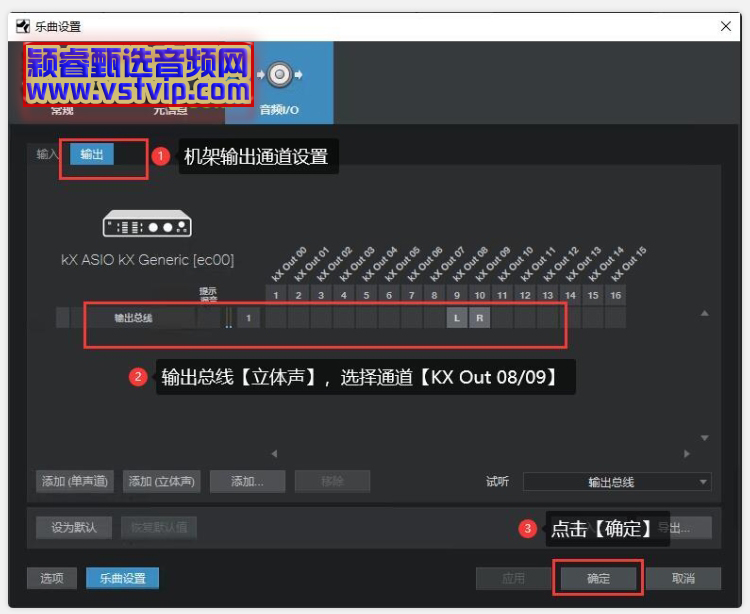创新声卡分7.1版和5.1版本,安装KX驱动可以搭载机架实现在线直播,前段时间,小编分享了创新5.1的跳线方法,本期小编来分享创新7.1声卡 ,Win 10系统,Studio One 5机架,KX3553驱动(Win 10系统必须安装KX 3553驱动才行)。将通道KX驱动连线,把音乐,麦克风声音关联到Studio One 5机架中,由机架来控制,调试 效果,输出给耳机监听到和直播听到。这个过程也叫跳线设置,直播跳线。
准备工具: 1、KX3553驱动。 2、Studio one机架。 首先把这两项下载,安装好,我们就可以设置了哦
这是系统默认通道设置,按照上图所示就好,通道不是固定的,所以根据个人喜好设置就好,但是要去调音台配合使用 音乐播放器通道设置,按照上图所示,小编一般7.1声卡喜欢用2/3通道,5.1声卡用4/5,今天为了方便大家观看都用4/5了 KX机架专用连线:(输入,输出,大家都可以根据自己的想法设定,他不和5.1一样通道是错乱的) 安装好KX 3553驱动后,打开此[KX机架专用连线] 机架选择KX ASIO,不同的驱动显示不一样,还有的是显示KX,按照上图设定麦克风输入和音乐输入情况 最后我们要设定一下我们的调音台,设定一下我们的输出通道
宿主机架上面建立相对应的通道,关联一下就可以完美运行了哦。最后祝大家使用愉快,如果您还是不会,或者需要定制精挑效果可以联系小编,有偿服务哦。
版权声明: 本文采用知识共享 署名4.0国际许可协议 [BY-NC-SA] 进行授权 文章名称:《声卡跳线 |创新7.1声卡KX驱动关联机架直播跳线设置(图文教程)》 文章链接:https://www.vstvip.com –颖睿甄选音频网 (vstvip.com) 免责声明:根据《计算机软件保护条例》第十七条规定“为了学习和研究软件内含的设计r思想和原理,通过安装、显示、传输或者存储软件等方式使用软件的,可以不经软件著作权人许可,不向其支付报酬。”您需知晓本站所有内容资源均来源于网络,仅供用户交流学习与研究使用,版权归属原版权方所有,版权争议与本站无关,用户本人下载后不能用作商业或非法用途,需在24个小时之内从您的电脑中彻底删除上述内容,否则后果均由用户承担责任;如果您访问和下载此文件,表示您同意只将此文件用于参考、学习而非其他用途,否则一切后果请您自行承担,如果您喜欢该程序,请支持正版软件,购买注册,得到更好的正版服务。 颖睿甄选音频网 是非经营性个人站点,所有软件信息均来自网络,所有资源仅供学习参考研究目的,并不贩卖软件,不存在任何商业目的及用途,网站会员捐赠是您喜欢本站而产生的赞助支持行为,仅为维持服务器的开支与维护,全凭自愿无任何强求。